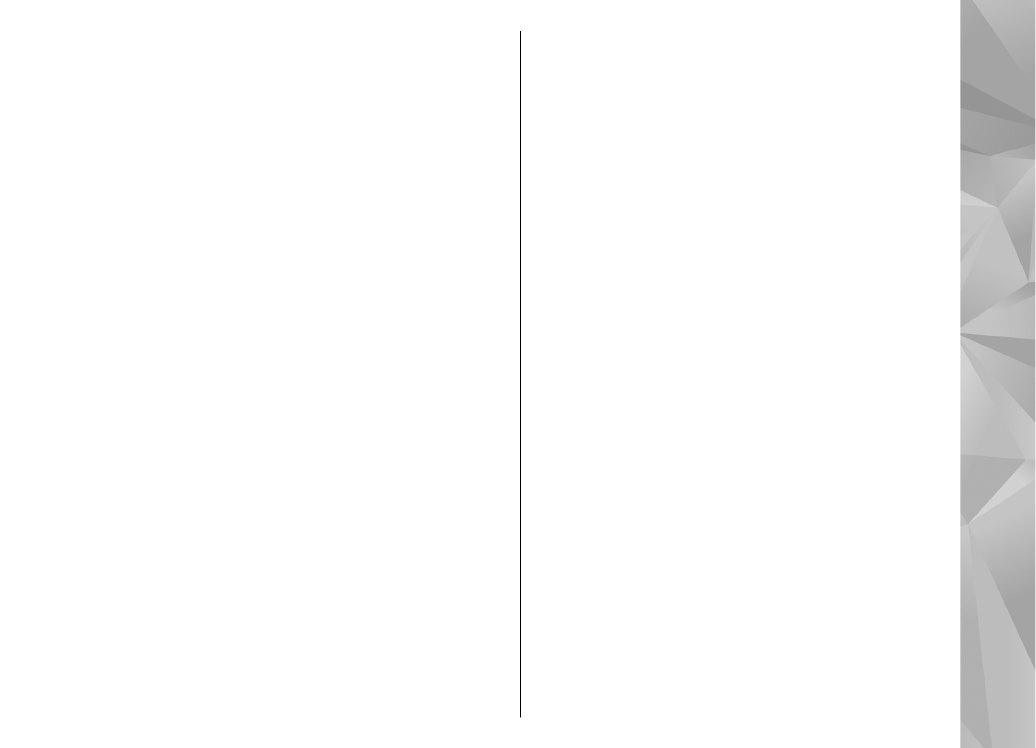
Afbeeldingen bijsnijden
Als u een afbeelding wilt bijsnijden, selecteert u
Opties
>
Effect toepassen
>
Snijden
en kiest u
in de lijst een vooraf gedefinieerde
89
Foto's
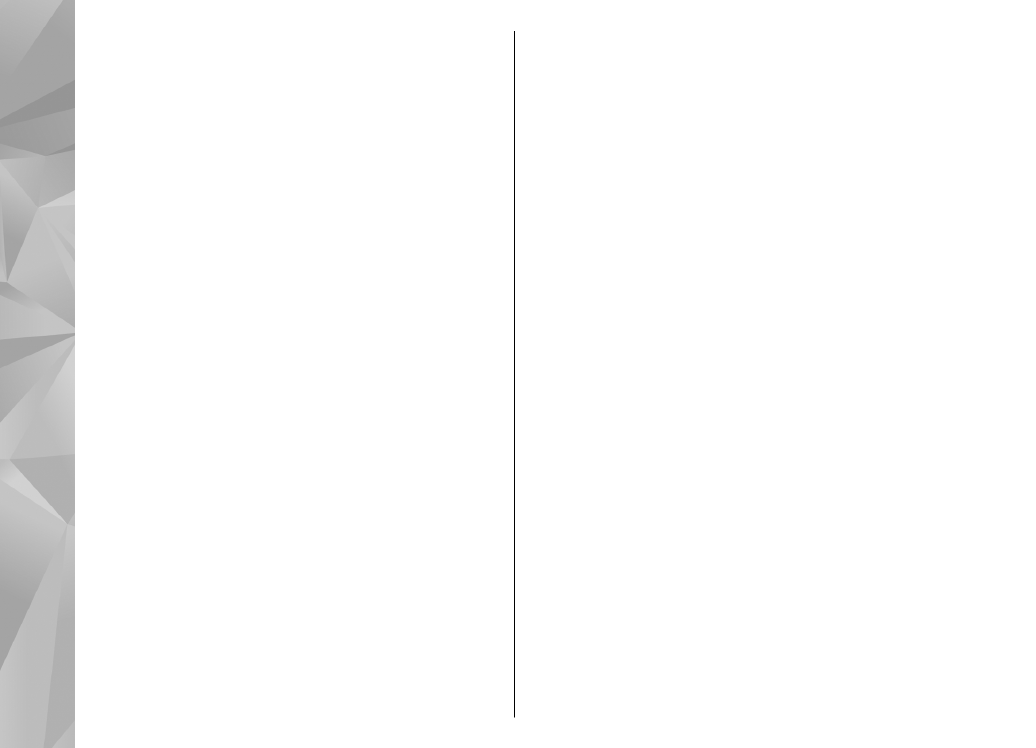
beeldverhouding. Als u de afbeelding handmatig
wilt bijsnijden, selecteert u
Handmatig
.
Als u
Handmatig
selecteert, wordt in de
linkerbovenhoek van de afbeelding een kruis
weergegeven. Gebruik de bladertoets om het
gebied te selecteren dat u wilt bijsnijden en
selecteer
Instellen
. Er verschijnt een tweede kruis
in de rechterbenedenhoek. Selecteer wederom het
gebied dat u wilt bijsnijden. Selecteer
Terug
als u
het eerste geselecteerde gebied wilt aanpassen.
Tezamen vormen de geselecteerde gebieden een
rechthoek ter grootte van de bijgesneden
afbeelding.
Als u een vooraf gedefinieerde beeldverhouding
hebt gekozen, selecteert u de linkerbovenhoek van
het gebied dat u wilt bijsnijden. Met de bladertoets
kunt u het formaat van het gemarkeerde gebied
wijzigen. Druk op de bladertoets om het
geselecteerde gebied te bevriezen. Met de
bladertoets kunt u het gebied binnen de foto
verplaatsen. Druk op de bladertoets om het gebied
te selecteren dat u wilt bijsnijden.